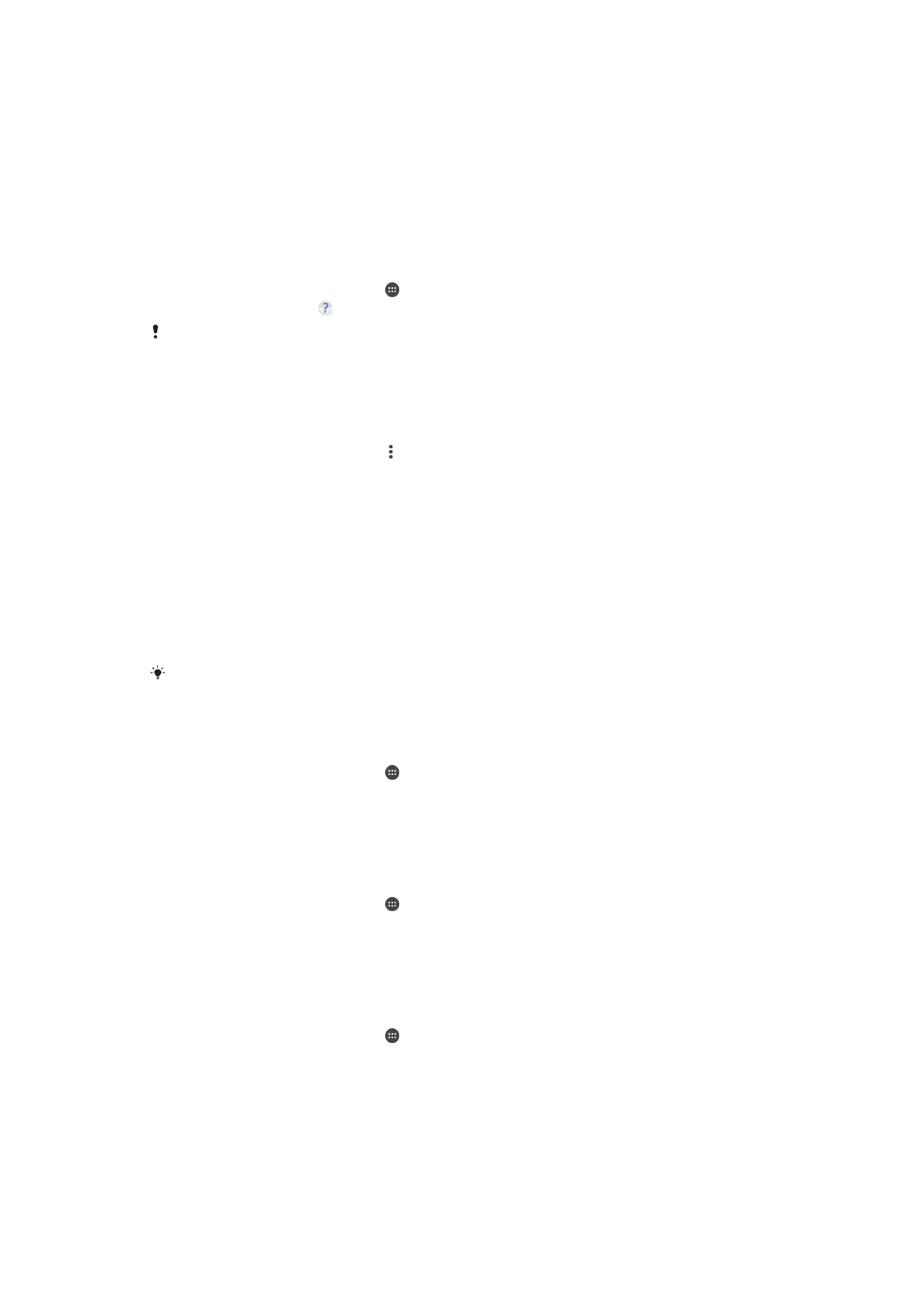
Repornirea, reiniţializarea şi repararea
Puteţi forţa repornirea sau închiderea dispozitivului dacă acesta nu mai răspunde sau nu
mai reporneşte normal. Nu se şterg setări sau date cu caracter personal.
145
Aceasta este versiunea pentru Internet a acestei publicaţii. © Imprimaţi numai pentru uz personal.
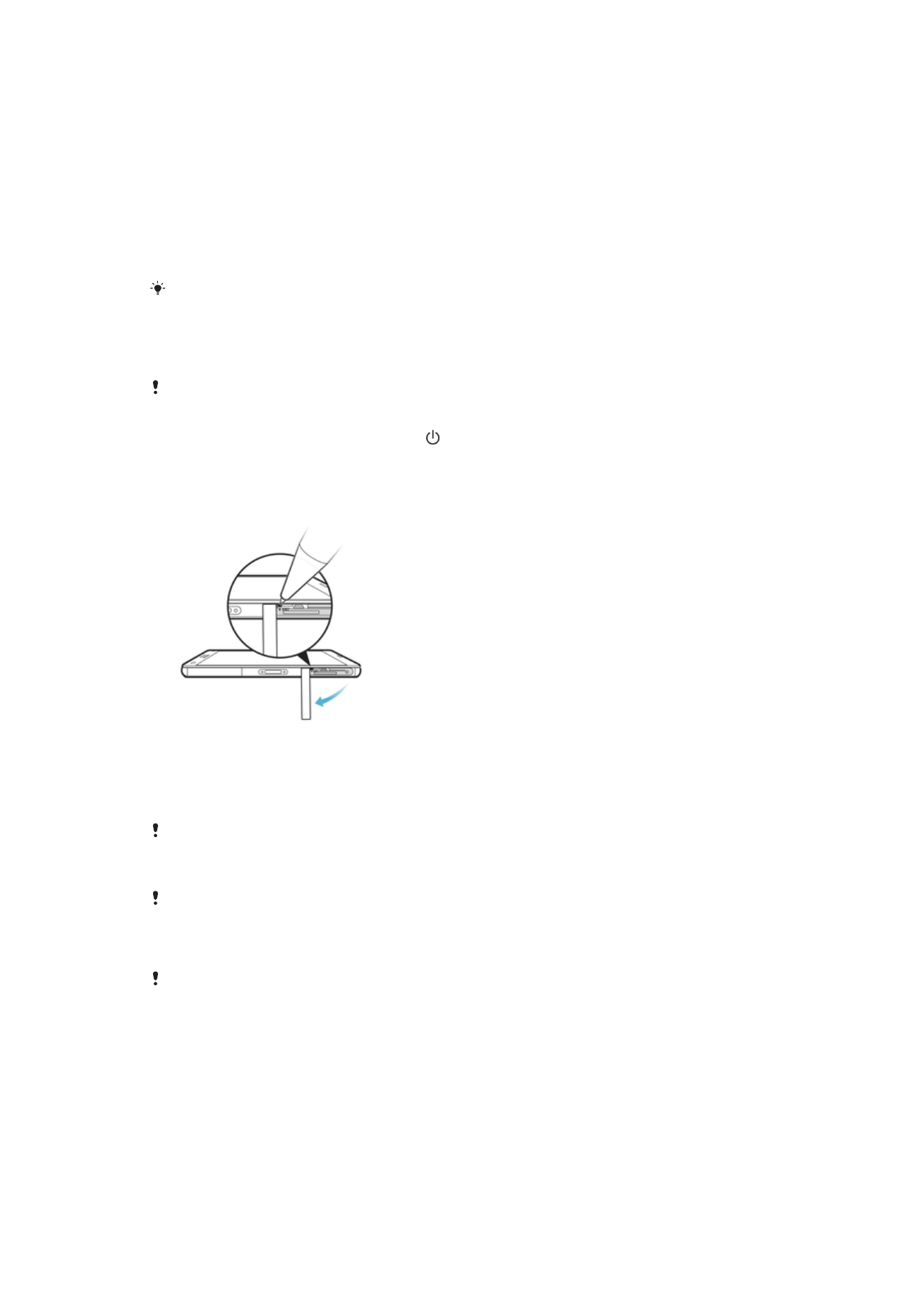
De asemenea, vă puteţi reiniţializa dispozitivul la setările iniţiale din fabrică. Această
acţiune este uneori necesară dacă dispozitivul dvs. nu mai funcţionează corect, însă
reţineţi că, dacă doriţi să păstraţi date importante, trebuie să faceţi mai întâi o copie de
rezervă a acestor date pe o cartelă de memorie sau pe un alt suport de memorie
externă. Pentru mai multe informaţii, consultaţi secţiunea
Crearea unei copii de rezervă
a conţinutului şi restaurarea acestuia
de la pagina 41.
Dacă dispozitivul dvs. nu porneşte sau doriţi să reiniţializaţi software-ul dispozitivului,
puteţi utiliza aplicaţia Xperia™ Companion pentru a repara dispozitivul. Pentru informaţii
suplimentare despre utilizarea software-ului Xperia™ Companion, consultaţi secţiunea
Xperia™ Companion
la pagina 39.
Dacă utilizaţi un dispozitiv în comun cu mai mulţi utilizatori, pentru a reiniţializa dispozitivul la
setările iniţiale din fabrică, este posibil să fie necesar să vă conectaţi drept proprietar, adică
utilizatorul principal.
Pentru a reporni dispozitivul
Este posibil ca dispozitivul să nu repornească dacă nivelul de încărcare a bateriei este scăzut.
Conectaţi dispozitivul la un încărcător şi încercaţi din nou să îl reporniţi.
1
Ţineţi apăsată tasta de pornire/oprire .
2
În meniul care se deschide, atingeţi uşor
Repornire . Dispozitivul reporneşte
automat.
Pentru a forţa dispozitivul să se închidă
1
Scoateţi capacul suportului cartelei nano SIM.
2
Utilizând vârful unui creion sau un obiect similar, ţineţi apăsat butonul de oprire.
3
După ce dispozitivul emite o serie de vibraţii scurte, eliberaţi butonul de oprire.
Dispozitivul se opreşte automat.
Nu utilizaţi obiecte ascuţite excesiv care ar putea deteriora butonul de oprire.
Pentru a efectua o restaurare a datelor din fabrică
Înainte de a începe, asiguraţi-vă că faceţi o copie de rezervă pentru toate datele importante
salvate în memoria internă a dispozitivului pe o cartelă de memorie sau pe un alt suport de
memorie externă. Restaurarea datelor din fabrică va şterge toate datele din memoria internă a
dispozitivului şi nu veţi mai putea accesa fişierele de pe nicio cartelă SD criptată.
Pentru a evita deteriorarea definitivă a dispozitivului, acesta nu trebuie repornit în timpul unei
proceduri de reiniţializare.
146
Aceasta este versiunea pentru Internet a acestei publicaţii. © Imprimaţi numai pentru uz personal.
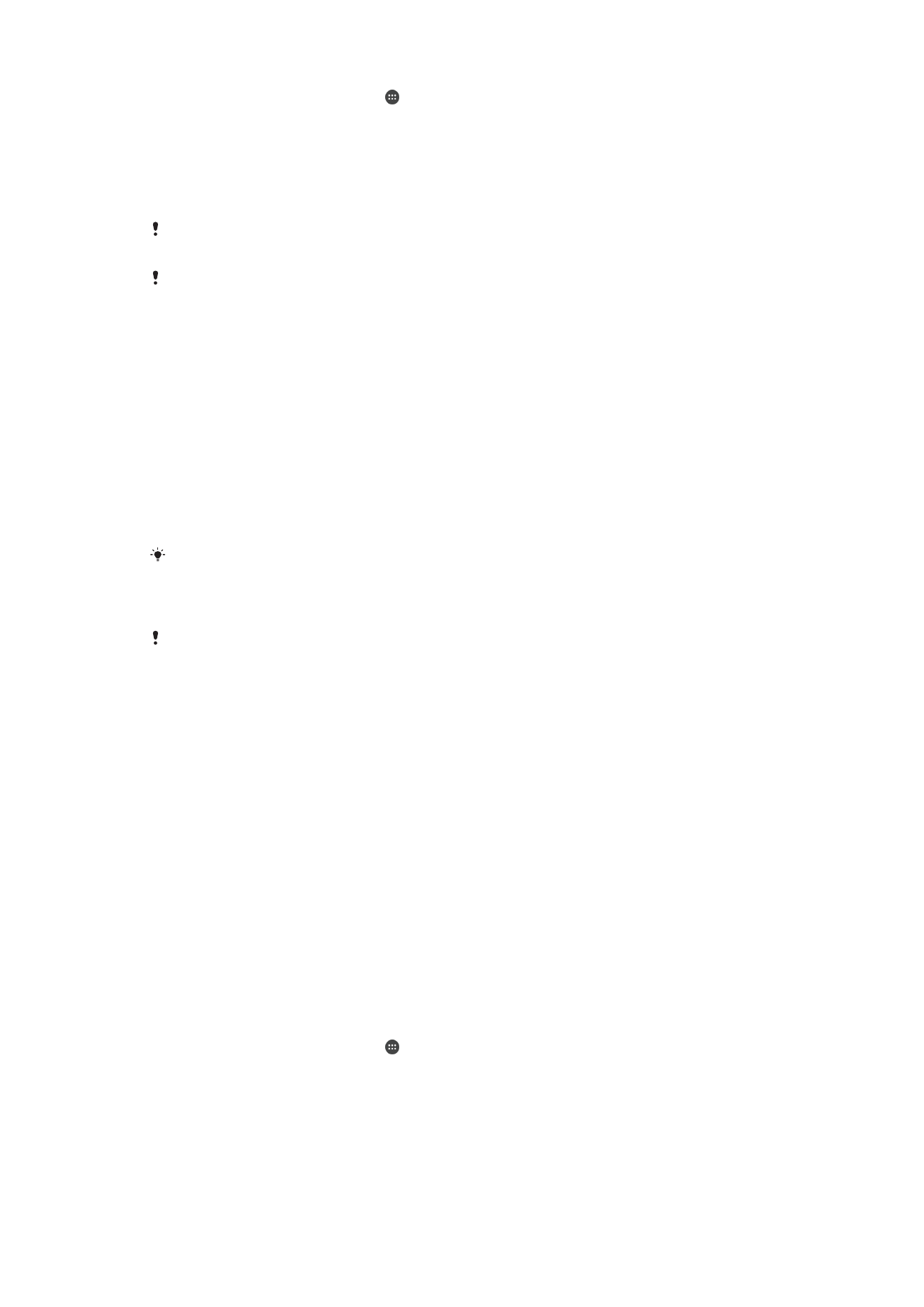
1
În Ecran principal, atingeţi uşor .
2
Găsiţi şi atingeţi uşor
Setări > Copie de rezervă şi reiniţializare > Reiniţializare
date fabrică.
3
Atingeţi
Reiniţializare telefon.
4
Dacă este necesar, trasaţi traseul de deblocare a ecranului sau introduceţi codul
PIN ori parola de deblocare a ecranului pentru a continua.
5
Pentru confirmare, atingeţi uşor
Ştergere globală.
Dispozitivul dvs. nu revine la o versiune software Android™ anterioară atunci când efectuaţi o
restaurare a datelor din fabrică.
Dacă uitaţi traseul, codul PIN sau parola de deblocare a ecranului, puteţi utiliza caracteristica
de reparare a dispozitivului din software-ul Xperia™ Companion pentru a şterge nivelul de
securitate. Pentru a efectua această operaţiune, trebuie să furnizaţi detaliile de conectare la
contul Google. Prin executarea caracteristicii de reparare, reinstalaţi software-ul pentru
dispozitiv şi este posibil să pierdeţi anumite date cu caracter personal în cursul acestui proces.
Repararea software-ul dispozitivului
Dacă uitaţi traseul, codul PIN sau parola de deblocare a ecranului, puteţi utiliza
caracteristica de reparare a dispozitivului din Xperia™ Companion pentru a şterge
măsura de securitate. Trebuie să introduceţi detaliile de conectare la contul Google
pentru a efectua această operaţie. Rulând caracteristica de reparare, veţi reinstala
software-ul pentru dispozitiv şi este posibil să pierdeţi anumite date personale în cursul
acestui proces.
Dacă nu puteţi închide dispozitivul înainte de a repara software-ul, închideţi-l forţat.
Când primiţi un nume de utilizator nou sau o parolă nouă pentru contul Google™, este posibil
să nu le puteţi utiliza pentru conectare şi recuperarea dispozitivului timp de 72 de ore.
Pentru a repara software-ul dispozitivului utilizând Xperia™ Companion
Înainte de a repara software-ul, asiguraţi-vă că ştiţi numele de utilizator şi parola pentru contul
Google™. În funcţie de setările de securitate, este posibil să trebuiască să introduceţi
acreditările respective pentru a reporni dispozitivul în urma unei reparări de software.
Dacă dispozitivul pare să se fi blocat, reporneşte în mod repetat sau nu porneşte deloc
după ce aţi actualizat software-ul Xperia™ sau după ce aţi efectuat reparaţia software-
ului sau o restaurare a datelor din fabrică, forţaţi închiderea dispozitivului, apoi încercaţi
să îl redeschideţi. Dacă problema nu s-a rezolvat, forţaţi închiderea dispozitivului, apoi
efectuaţi repararea software-ului urmând paşii de mai jos:
1
Asiguraţi-vă că aplicaţia Xperia™ Companion este instalată pe PC sau Mac
®
.
2
Deschideţi software-ul Xperia™ Companion pe computer şi faceţi clic pe în
ecranul principal.
3
Urmaţi instrucţiunile care apar pe ecran pentru a reinstala software-ul şi a finaliza
repararea.